Många Samsung Galaxy S21-användare har klagat på överhettningsproblem. Alla Galaxy S21-modeller är blixtrande snabba och har en fantastisk design. Men telefonen värms ofta upp till obekväma nivåer när du multitasking. Ibland kan du till och med få en varning på skärmen om att enheten blir onormalt varm. Om du har upplevt liknande problem följer du stegen nedan för att åtgärda problemet.
Hur man åtgärdar och förhindrar överhettningsproblem för Samsung Galaxy S21
⇒ Obs: Om din telefon blir lite varmare efter en 30-minuters videokonferens eller en 20-minuters spelsession, kan du vara säker på att det är helt normalt. Du bör oroa dig för överhettningsproblem när din telefon visar en överhettningsvarning eller enheten är för varm för att hålla i handflatan. Det är viktigt att inte tolka varmt som varmt.
Inaktivera 5G när du använder Wi-Fi
Många användare märkte att de använder 5G när telefonen är ansluten till ett trådlöst nätverk gör att enheten överhettas. Så inaktivera mobildata, vänta i några minuter och kontrollera om problemet kvarstår. Om den är borta, håll din mobildata avstängd när du använder ett trådlöst nätverk. Du kan också spara några dyrbara gigabyte med mobildata på detta sätt.
Inaktivera dessutom alla funktioner som du inte aktivt använder. Detta inkluderar din Bluetooth, GPS, NFC och så vidare.
Begränsa bakgrundsdata
Förhindra appar från att använda bakgrundsdata och kontrollera om den här metoden lindrar problemet.
- Gå till inställningaroch tryck på Anslutningar.
- Välj sedan Dataanvändning.
- Välj de appar som använder bakgrundsdata.

- Inaktivera Bakgrundsdata användande.
Inaktivera Multi-Window och Cl0se Background Apps
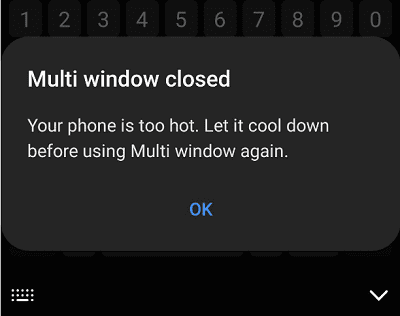
Det verkar som om överhettningsproblemet ofta uppstår när du använder flera fönster eller bild-i-bild. För en terminal som ska vara bra på multitasking är detta verkligen ett stort fel. Så inaktivera flera fönster, stäng bakgrundsappar och lås skärmen. Ta bort fodralet och placera enheten på en kall yta. Om du använder hörsnäckor, sluta spela musik och inaktivera omgivande ljud. Vänta i fem minuter och kontrollera om du märker några förbättringar.
Uppdatera din enhet
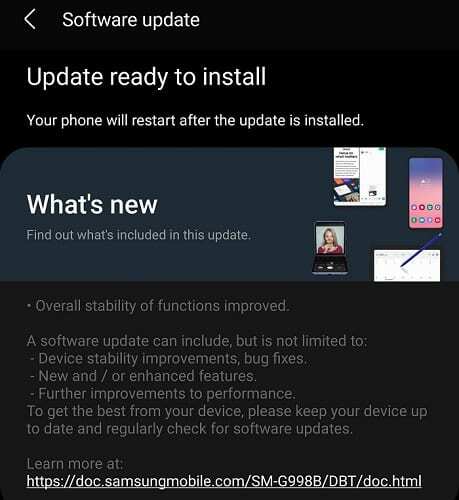
Överhettningsproblemet har funnits ända sedan terminalen släpptes. Samsung har redan drivit flera uppdateringar som syftar till att åtgärda problemet med att telefonen blir varmare än normalt. Se till att installera de senaste uppdateringarna, starta om telefonen och kontrollera resultatet.
Sätt dina appar i viloläge
Apparna som körs i bakgrunden kan överhetta din telefon. Du kan lägga dem i viloläge för att förhindra att de använder batteriet och genererar värme. Lägg apparna som du sällan använder till Deep sleep.
- Gå till inställningar, tryck Batteri- och enhetsvård.
- Välj Batteri, och gå till Bakgrundsanvändningsgränser.
- Gör det möjligt Lägg oanvända appar i viloläge.

- Filtrera sedan dina appar och lägg till dem i listan över Sovappar och Appar för djupsömn.
Ytterligare lösningar
- Sänk ljusstyrkan. Om du maximerar ljusstyrkan medan du multitasking använder du mer batteri än vanligt, vilket leder till överhettningsproblem.
-
Rensa skräpfiler. Ta bort alla filer och appar som du inte längre behöver eller använder.
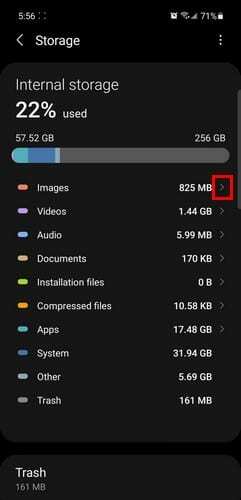
- Använd Samsung Internet när du surfar. Chrome använder mycket batterijuice, och detta kan leda till överhettningsproblem.
- Avinstallera problematiska appar. Identifiera vilka appar som suger upp batteriet och använder för mycket data. Avinstallera dem om de inte är nödvändiga.
- Använd standardvideoläge. Om du fotograferar i 8K, 60, 30 eller 120 FPS eller i Pro-läge kanske du märker att telefonen värms upp snabbt till en punkt där du inte längre kan hålla den bekvämt i handen.
- Använd inte din telefon under laddning. Att använda terminalen under laddning genererar bara mer värme.
-
Inaktivera snabbladdning. Om din enhet blir för varm för att vidröras under laddning, stäng av snabbladdning.
- Gå till Inställningar → Enhetsvård → Batteri → Laddning → stäng av Snabbladdning, Supersnabbladdning och Snabb trådlös laddning.
- Ladda enheten i en sval miljö. Förvara den inte i soffan medan den laddas; som inte hjälper till att avleda värme.
Kontakta Samsungs support
Om ingenting fungerar och din Galaxy S21-enhet fortfarande blir för varm för att röra vid, kontakta Samsungs support. Om din garanti fortfarande är giltig, använd den för att få enheten reparerad eller utbytt om detta verkligen är ett maskinvaruproblem.
Slutsats
Samsung Galaxy S21 överhettningsproblem är vanligare än du förväntar dig. För att åtgärda problemet, installera de senaste uppdateringarna, inaktivera 5G när du använder Wi-Fi och
inaktivera flerfönsterläge. Ställ dessutom dina appar i Sleep eller Deep sleep. Lika viktigt, använd inte enheten under laddning.
Har du upplevt liknande problem med din Samsung Galaxy S21-enhet? Lyckades du åtgärda problemet? Dela dina tankar i kommentarerna nedan.